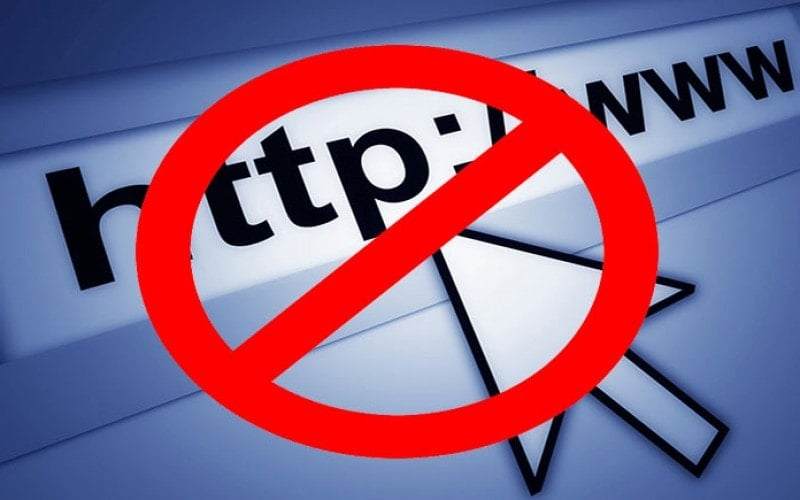
Bilgisayarınızda istenmeyen sitelere girişi program kullanmadan engelleyebilirsiniz Bu yazımızda Windows Hosts Dosyası ile Site Engelleme Nasıl Yapılır anlatacağız.
Hosts dosyası her işletim sisteminde bulunan, metin editörleri ile düzenleyebileceğiniz metin dosyasıdır. Bu ufak boyutlu dosya internet site isimlerini ip adresi ile eşleştirme görevini yapar.
Hosts dosyasında ufak bir işlemle engellenen sayfa açılabilir yada engellenebilir.
Windows Hosts Dosyası ile Site Engelleme Nasıl Yapılır?
Hosts dosyası ile siteyi engellemek için öncelikle hosts dosyasını Windows işletim sisteminin neresinde saklandığını bilmemiz gerekir.Host dosyası C:\Windows\System32\drivers\etc bölümünde bulunur.
Windows Host dosyasına ulaşmak için Windows Tuşu+ R tuşu ile açacağınız komut penceresine C:\Windows\System32\drivers\etc yazın “Bu dosyayı nasıl açmak istersiniz” uyarı penceresi gelecek burada “not defteri ” uygulamasını seçin. Host dosyanız şimdi önünüzde belirecektir. Hosy dosyası ilk açıldığında aşağıdaki gibi görünür.
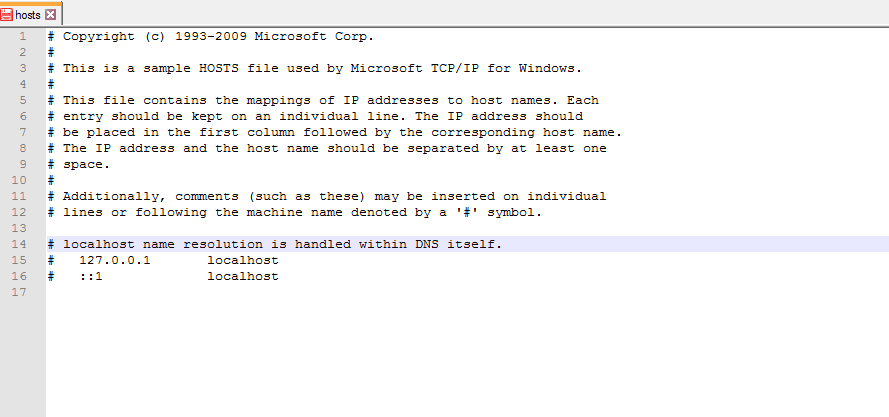
Sıra Windows Hosts Dosyası ile Site Engelleme işlemini yapmaya geldi.
Burada yapacağımız işlem çok basit.
Host dosayında en alt kısma gelin ve “Enter” tuşu ile yeni bir satır başlatın.
Bu satıra 127.0.0.1 adresini yazdıktan sonra engellemek istediğiniz site adresini www olmadan girin.
Örneğin;
127.0.0.1 facebook.com
127.0.0.1 twitter.com
Engellemek istediğiniz siteleri yazdıktan sonra sol üst köşeden Dosya > Kaydet seçeneğine tıklayın.
Host dosyası üzerinde değişiklikler yaptığımızda normal koşullarda windows değişiklik yapmamıza güvenlik nedeniyle izin vermiyor. Bunu aşmanın iki yolu var
- Host dosyasını kopyalayarak masa üstüne taşıyalım değişiklikleri yaptıktan sonra masa üstüne kayıt edelim ve düzenlediğimiz dosyayı etc klasörüne taşıyalım.
- Host dosyasına kullanmış olduğunuz kullanıcı için yazma izni vererek çözeblirsiniz. Yazma izni vermek için host dosyasına sağ tıklayalım özellikleri tıkladıktan sonra açılan pencerede güvenlik sekmesini tıklayalım.
Hiç kimse bilgisayarına virüs bulaşmasını istemez tabii ki. Peki Bilgisayara Virüs Girmemesi için Ne Yapmalıyız